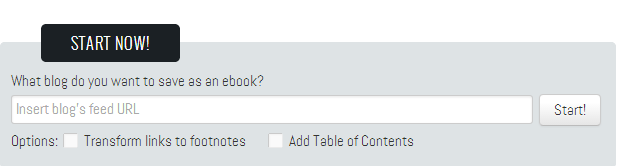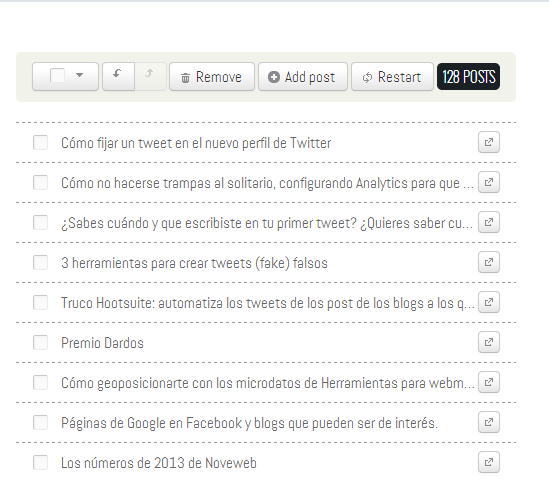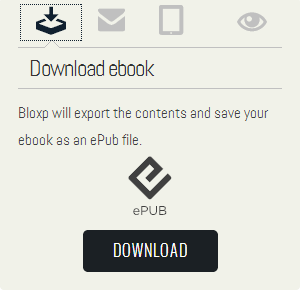Cómo convertir tu blog de WordPress en un ebook
May 29, 2014 2 comentarios

Foto: David Jones
Sí alguna vez has pensado que sería buena idea reunir todos tus artículos en un libro pero no sabías cómo, en este post te muestro una sencillísima herramienta online, gratuita además, que hará que tu idea pase a ser un hecho. Yo soy usuario de wordpress, desconozco si funciona igual de bien para blogger o cualquiera otra herramienta parecida, creo que sí pues lo único que solicita es la url del feed del blog. Más cosas, es perfecto para gente como yo, que no acaba de hacer la migración a un wordpress.org como Dios manda. Para esos a quienes envidio, los que ya lo han hecho, existe un pluging de nombre “Anthologize“ que hace exactamente lo mismo.
Comenzamos accediendo a la página de Bloxp y en la caja de búsqueda introducimos la dirección de los feeds. ¡Cuidado, de los feeds, no la del blog! Aconsejo marcar las dos casillas que tenemos en la parte inferior del cuadro:
Para autores prolíficos avisarles que la herramienta limita la creación del ebook a un máximo de 250 artículos. Damos al start y con paciencia esperamos que termine el proceso. A mí no me dio ningún problema. Para aquellos que puedan tenerlo lo mejor, como siempre, es consultar la sección de FAQ de la web. Se lee en un abrir y cerrar de ojos. Terminado el proceso nos aparece la lista de artículos indexados en el libro.
La agradable sorpresa es que nos permite eliminar y/o añadir nuevos artículos, pero siempre con el tope de 250. Ahora solo queda descargarlo. Y en ese proceso también hay agradables sorpresas. ¿Cuáles? Pues que la herramienta nos permite:
- Descargarlo en formato epub
- Que nos lo envíen por correo
- Que nos lo envíen a nuestra Kindle, en este supuesto podemos optar por descargarlo en formato Mobi. Esta opción la tenemos justo debajo del botón “Send to Kindle”
- Y, por supuesto, tenemos la posibilidad de visualizar el resultado.
Para finalizar es justo comentar los peros. Encontré dos, la primera, no contempla la creación de libro en formato pdf. La segunda, cualquiera puede crear un libro con tus artículos. No hay ningún control de autoría, basta con introducir la url del feed y ya está. Si quieres que eso no suceda tendrías que enviar un email para bloquear tu blog.
Quien quiera que lo disfrute.